解决方法:
1、 以后缀名为 .pdf 的 pdF 文件为例。现在没有任意一个应用程序关联到这个文件;
2、双击出现“打开方式”对话框,没有希望使用的应用程序;
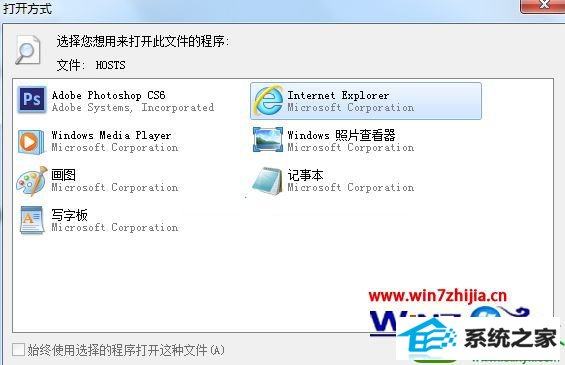
3、点击“浏览(B)…”选择自己希望的应用程序后,应用程序列表里面依然没有出现;
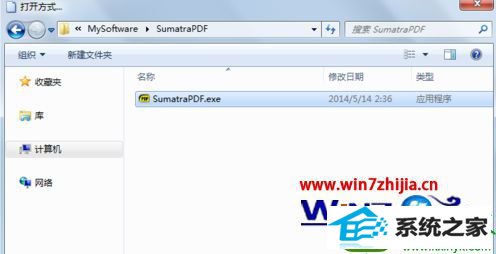
4、打开注册表编辑器。(请注意备份你当前注册表以免出现意外情况!)
5、找到“HKEY_CURREnT_UsER/software/Microsoft/windows/CurrentVersion/Explorer/FileExts/.pdf (此处对应你当前的文件后缀,此处以 .pdf 为例)”如图删除“openwithList”下的除“(默认)”外的注册表键值以及“UserChoice”。
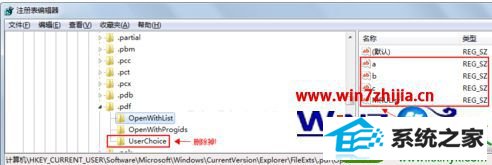
6、关闭注册表编辑器。双击你需要打开的文件,在打开方式对话框中浏览并选择你希望使用的应用程序即可。
以上就是win10系统中无法使用自定义打开方式查看文件的解决解决方案了。如果你也遇到过这个问题,那就试试小编的这种方法吧,希望能够帮助大家解决这个问题。
友情链接:
本站发布的资源仅为个人学习测试使用!不得用于任何商业用途!请支持购买微软正版软件!
如侵犯到您的版权,请通知我们!我们会第一时间处理! Copyright?2021 专注于win7系统版权所有 川ICP备128158888号-8